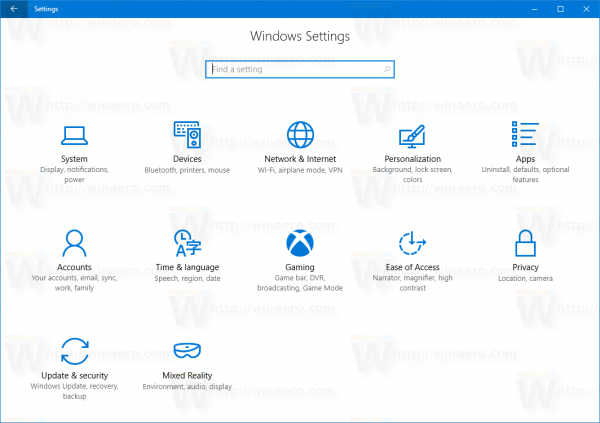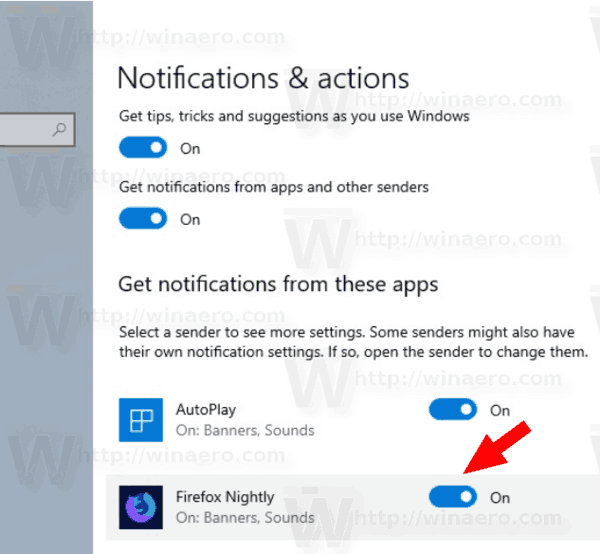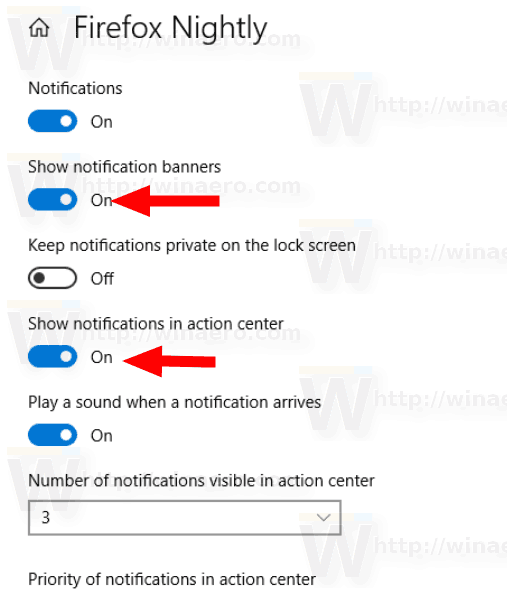Kaip galite prisiminti, „Google Chrome“ naršyklėje neseniai gavo palaikymą dėl vietinių „Windows 10“ pranešimų ir „Action Center“ integracijos. Galiausiai ta pati funkcija atsirado ir „Firefox“. Jos 64 versija dabar palaiko „Action Center“ pranešimus sistemoje „Windows 10“.
Reklama
kaip gauti žemėlapį „Minecraft“
Naudodamasi šia nauja funkcija, „Firefox“ dabar gali rodyti pranešimus iš svetainių kaip savųjų pranešimų tostus. Jie pasirodys Veiksmų centre, kur ir yra galite pakoreguoti jų parinktis .
„Windows 10“ veiksmų centro funkcija gali būti žinoma „Windows Phone“ vartotojams. Čia vienoje vietoje saugomi pranešimai apie visus svarbius įvykius, pvz., Atnaujinimus, techninės priežiūros ir saugos įspėjimus.
„Firefox“ galite nustatyti matomų pranešimų skaičių, pakeisti jų prioritetą, pakeisti „Focus Assist“ parinktis ir dar daugiau. Viską galima padaryti naudojant įmontuotą „Windows 10“ programą „Nustatymai“.
kaip įjungti proveržio kambarius priartinant
Vartotojas gali išjungti pranešimus arba pakeisti jų parinktis taip.
- Atidaryk Nustatymų programa .
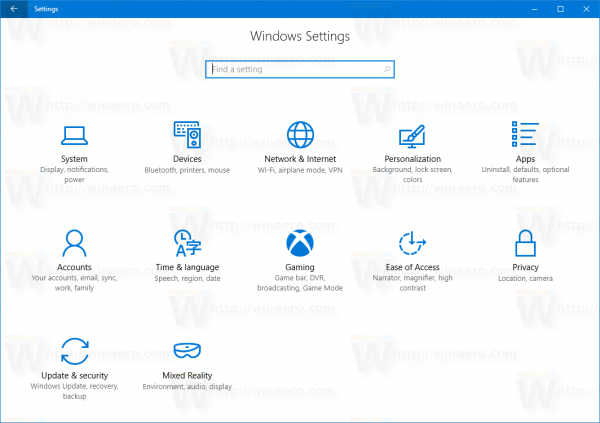
- Eikite į Sistema -> Pranešimai ir veiksmai.
- Dešinėje įgalinkite parinktį „Firefox“Gaukite pranešimus iš šių programų.
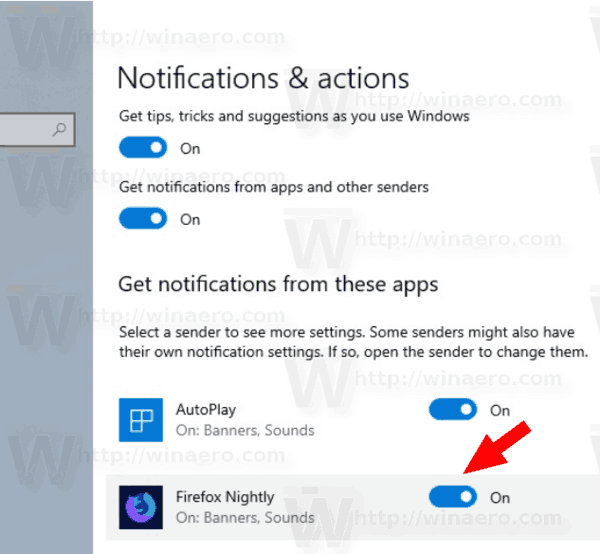
- Kitame puslapyje galite pakeisti šias parinktis:
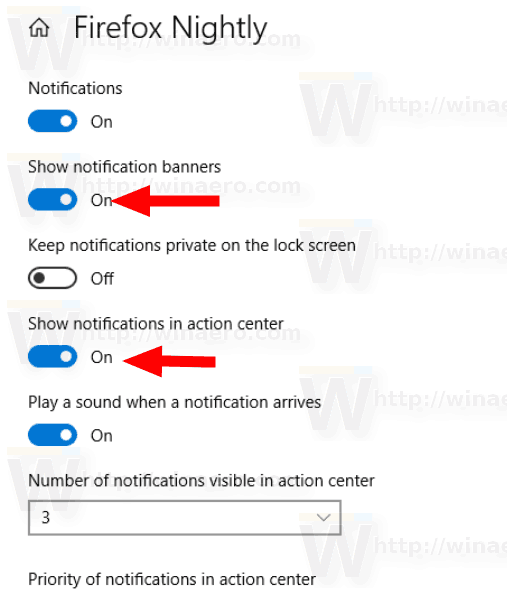
Pasirinktys apima „Rodyti pranešimų reklamjuostes“. Jei išjungsite šią parinktį, ji paslėps darbalaukio pranešimus, tačiau pranešimus saugos veiksmų centre. Taip pat galite išjungti arba įjungti parinktį „Rodyti pranešimus veiksmų centre“, kad atsikratytumėte „Firefox“ pranešimų veiksmų centre. Galiausiai galite pakeisti veiksmų centre matomų pranešimų skaičių ir pakeisti jų prioritetą. Jei įjungtas režimas „netrukdyti“ arba „Focus Assist“ sukonfigūruotas slėpti pranešimus, naršyklė atsižvelgs į šias parinktis.
kaip gauti aerozolių stiklą ant langų 10
Tai nėra pirmas kartas, kai „Firefox“ glaudžiai integruojasi į OS. Prieš kurį laiką „Mozilla“ turėjo specialią „Metro“ naršyklės versiją, skirtą „Windows 8“. Projektas nutraukiamas nuo šio rašymo.
Galite gauti „Firefox Nightly“ čia .
Patarimas: žr. Kaip Vienu metu paleiskite skirtingas „Firefox“ versijas . Nors vienoje OS galima įdiegti skirtingas „Firefox“ versijas, jie visi bando naudoti numatytąjį naršyklės profilį, todėl jie negali veikti vienu metu. Taigi, verta pritaikyti straipsnyje minimą problemą.